Der Zeiterfassungscode wird beim Benutzer hinterlegt.

Tipp: Verwenden Sie für neue Mitarbeiter den Eintritt-Assistent – dann wird der Benutzer gleich mit angelegt.
Der Zeiterfassungscode wird beim Benutzer hinterlegt.

Tipp: Verwenden Sie für neue Mitarbeiter den Eintritt-Assistent – dann wird der Benutzer gleich mit angelegt.
Neu: Ein Export der Mitarbeiterfotos ist möglich via: Extras -> Export -> Fotos
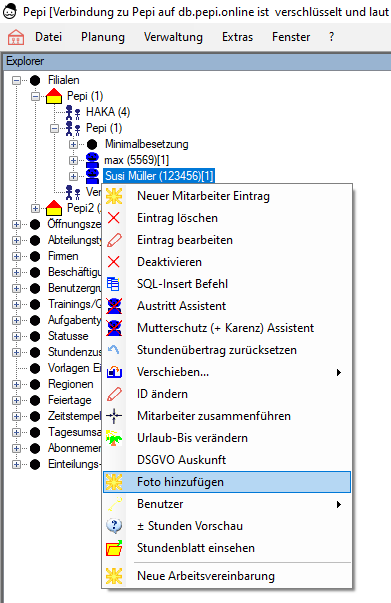
Bei der Zeiterfassung oder beim Organigramm helfen Bilder der Mitarbeiter dabei sich um ein vielfaches schneller orientieren zu können als wenn man Text lesen muss.
Da das Passwort direkt nach der Eingabe gehasht wird, kann man das originale Passwort nachträglich nicht mehr herausfinden. Auch kein Pepi-Supporter, solange man ein individuelles starkes Passwort verwendet hat.
Wurde das Passwort vergessen, muss ein neues hinterlegt werden. Wenden Sie Sich dafür an eine Person, die in Pepi Stammdaten ändern darf.
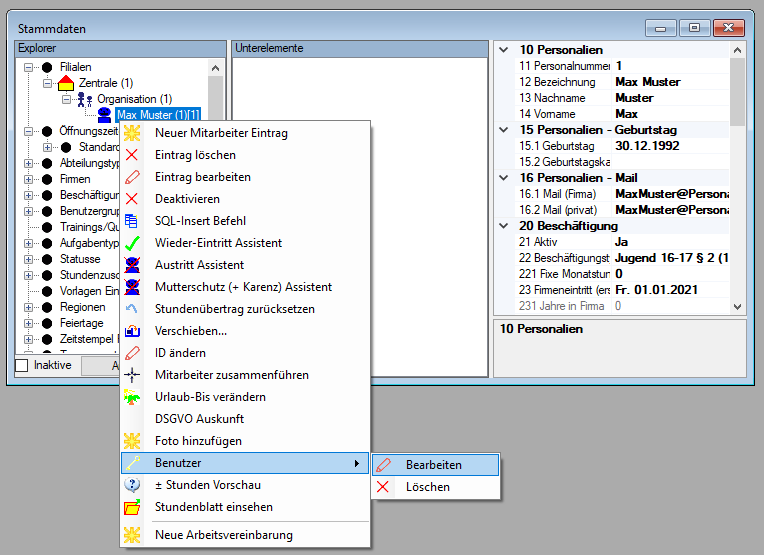
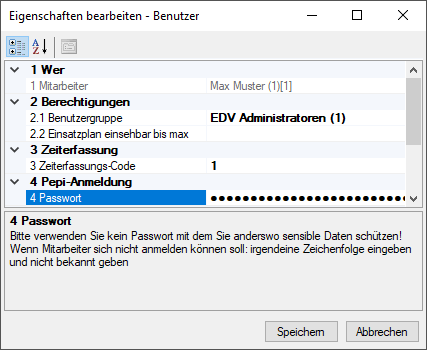
Sobald Sie ein neues Passwort erhalten haben, können Sie nach der ersten Anmeldung wieder ein eigenes Passwort festlegen. Siehe auch: Passwort ändern im Windows Client und in Pepi2go.

Vorbereitung: In den Stammdaten (Menüleiste -> Stammdaten) bei jedem Mitarbeiter richtige Region hinterlegen.
Feiertage -> Kontextmenü